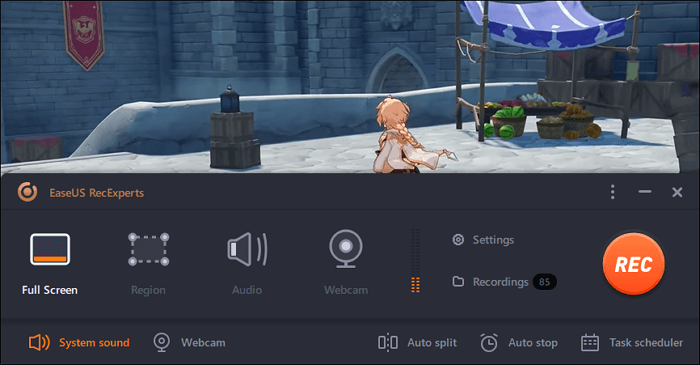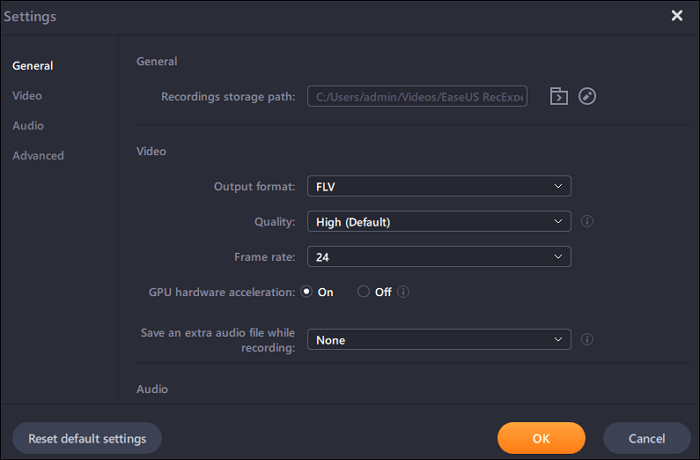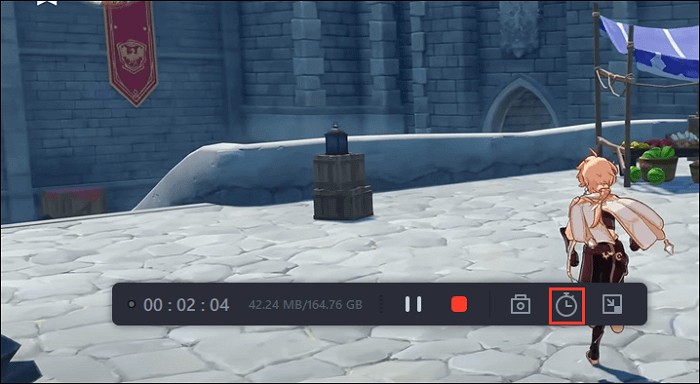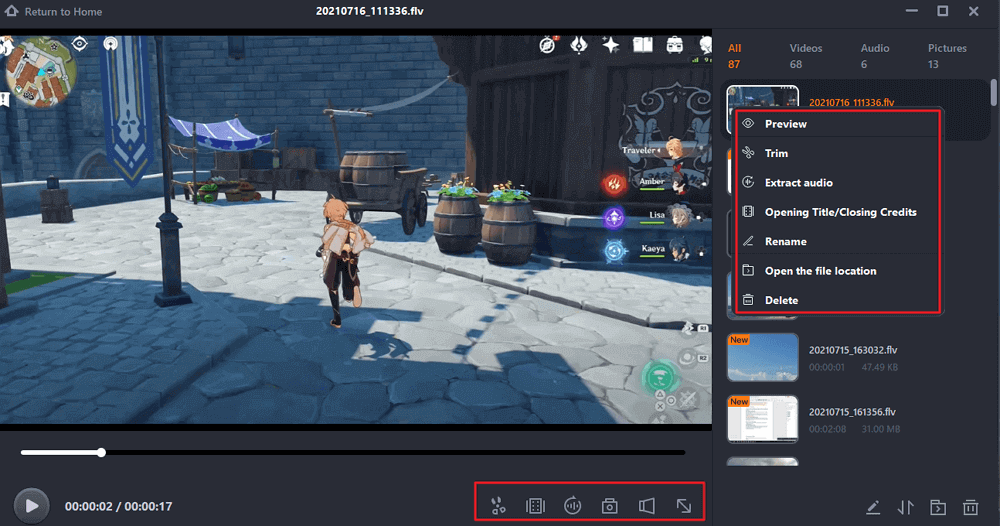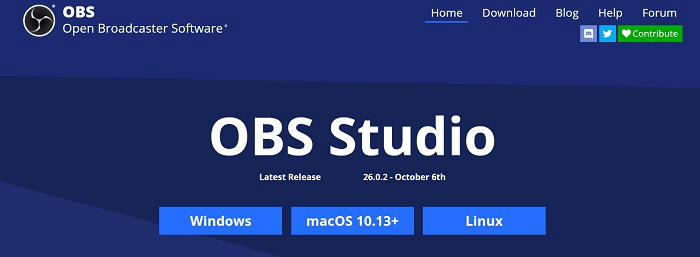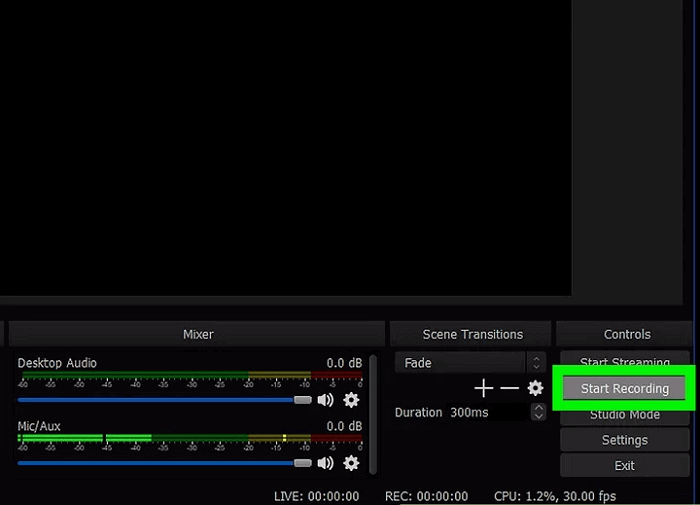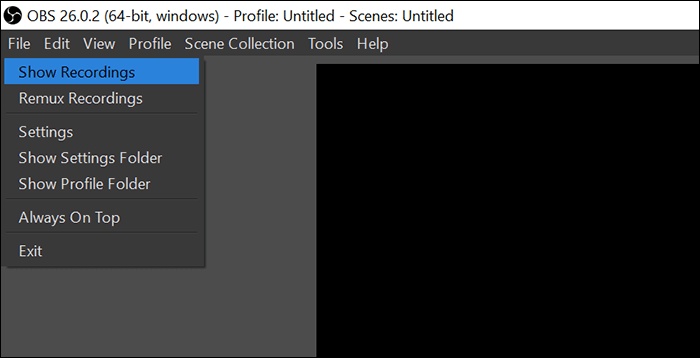"Ik wil Xbox-gameplay opnemen op mijn pc en is er een methode om mijn taak snel af te ronden?"
Als je vergelijkbare problemen hebt met het opnemen van Xbox-gameplay, ben je hier aan het juiste adres. Op deze pagina zullen we u op verschillende manieren door het probleem leiden. En hier hebben we het voornamelijk over twee hoofdmanieren: de ene is om Xbox-games op te nemen met USB of een capture-kaart, en de andere is om te vertrouwen op sommige Xbox 360-gamerecorders. Elke aanpak heeft zijn eigen voor- en nadelen, en u kunt de juiste kiezen op basis van uw behoeften.
Hoe de Xbox 360-gameplay opnemen zonder Capture Card
Een van de vele Xbox 360-gamerecorders die u op uw pc kunt krijgen, is EaseUS RecExperts. Als u op zoek bent naar eenvoud, dan is dit de software die u nodig heeft voor uw game-opnames. Met deze tool kun je in principe alles vastleggen wat er op je scherm gebeurt.
Allereerst moet je de Xbox op je pc aansluiten en de gameplay op Xbox wordt gesynchroniseerd met je computer. Daarna kunt u verschillende opties configureren, zoals de sneltoetsen bij het opnemen, de resolutie en framesnelheid van opgenomen video's en het formaat van de videoclips. Je kunt ook een game met gezicht opnemen als er een ingebouwde of extra camera is die je kunt gebruiken.
EaseUS RecExperts
- Leg Xbox-video's vast met simpele klikken
- Pas de kwaliteit van uw opnamen aan
- Geen vertraging en probleemloos
- Neem LOL-gameplay of andere games op Windows op
- Voeg indien nodig een webcam-overlay toe aan je game-opnames
Hoe de Xbox 360-gameplay op pc op te nemen:
Het is vrij eenvoudig om alles op te nemen met deze tool, en de volgende stappen zouden je door het hele opnameproces moeten leiden.
Stap 1. Start je favoriete spel en start EaseUS RecExperts. Kies "Volledig" of "Regio" om het opnamegebied te selecteren volgens uw spelvenster.
Stap 2. Selecteer de framesnelheid die u wilt opnemen, evenals het uitvoerformaat en de videokwaliteit.
Stap 3. Klik op de oranje knop "REC" en je opname begint. U ziet een kleine balk, die de tijd van uw record laat zien. Indien nodig kunt u schermafbeeldingen maken tijdens de opname of de specifieke tijd instellen om de opname te stoppen door op het "Klok"-pictogram op de werkbalk te klikken.
Stap 4. Als u klaar bent, kunt u de opgenomen beelden bewerken met de ingebouwde video-editor. Op de opgenomen video kunt u de opnamen naar wens inkorten.
Ten slotte kunt u de kant-en-klare videoclip in het juiste videoformaat exporteren.
Xbox 360-gameplay opnemen zonder iets te kopen
Een andere Xbox 360-software voor het vastleggen van games die u kunt gebruiken, is OBS, wat staat voor Open Broadcaster Software.
Of je nu een beginner bent die je allereerste gameplay probeert op te nemen of een ervaren gebruiker bent die dergelijke tools in het verleden heeft gebruikt, je zult het buitengewoon eenvoudig vinden om je console-gamesessies op te nemen. Zolang u de inhoud van uw Xbox 360 op uw computer kunt laten verschijnen, kunt u deze app gebruiken om uw opnamen te maken.
Hoe gratis video's op Xbox 360 op te nemen met OBS:
Stap 1. Zorg dat het Xbox 360-scherm op uw pc verschijnt
Het eerste dat u moet regelen, is om uw Xbox 360 op uw pc aan te sluiten en de game-inhoud op uw computer te laten verschijnen. U kunt hiervoor een HDMI-adapter gebruiken en dit zou niet veel moeite moeten kosten.
![obs studio-interface]()
Stap 2. OBS configureren om Xbox 360-gameplay op te nemen
Download en start OBS op uw pc. Klik vervolgens op het teken "Toevoegen (+)" onder het vak "Bronnen" om een nieuwe opnamebron toe te voegen. Kies "Display Capture" en klik op "OK" in het vak dat verschijnt. Selecteer het scherm dat u gaat gebruiken om de opname te maken en klik onderaan op "OK".
![obs studio record spel]()
Stap 3. Start en stop de opname in OBS
Zodra u de inhoud van uw console op uw scherm ziet, bent u klaar om de opname te starten. Om dit te doen, zoekt u de optie met de tekst "Start Recording" aan de rechterkant van uw scherm en klikt u erop. Je game-opname begint.
Als u klaar bent, klikt u op de knop "Opname stoppen" aan de rechterkant om uw huidige opname te beëindigen.
![obs beginnen met opnemen]()
Stap 4. Bekijk je game-opnames in OBS
Wanneer u klaar bent met het opnemen van uw game, kunt u met een paar klikken al uw opnamen vinden en openen. Terwijl OBS nog steeds open is op uw pc, klikt u bovenaan op het menu 'Bestand' en selecteert u 'Opnamen weergeven'.
Hiermee wordt de map op uw pc geopend waarin al uw opnamen zijn opgeslagen.
![bekijk opnames obs studio]()
Zoals je kunt zien, is het niet zo moeilijk om Xbox 360-gameplay op te nemen met OBS.
Xbox 360-gameplay opnemen met een laptop
Als je Xbox-games op een laptop wilt opnemen, kun je de tutorial in deze sectie raadplegen. Hier zijn enkele van de items die je nodig hebt om je games op te nemen met een capture-kaart:
- Een apparaat voor het vastleggen van games
- USB-kabel
- HDMI-kabels
Zodra je deze items bij je hebt, volg je de volgende stappen om je gamesessies op te nemen.
Stap 1. De USB-kabel aansluiten
Uw capture-kaart wordt geleverd met een USB-kabel die u moet gebruiken om de kaart op uw computer aan te sluiten. Steek het mini-USB-uiteinde van de kabel in de uitgangspoort van uw opnamekaart. Het andere uiteinde van de USB-kabel moet op uw computer worden aangesloten.
Stap 2. De HDMI-kabels aansluiten
Het volgende dat u moet doen, is uw HDMI-kabels aansluiten. Sluit de eerste HDMI-kabel aan op uw Xbox 360-console en leg de kaart vast. Gebruik de tweede HDMI-kabel om je capture-kaart op je computer aan te sluiten.
![sluit xbox aan op pc]()
Stap 3. De Xbox 360-gameplay opnemen met een Capture Card
Nu de verbindingen tot stand zijn gebracht, start u de software van uw capture-kaartbedrijf. U zou de optie moeten vinden om uw games in deze tool op te nemen en deze te gebruiken om uw taak uit te voeren. Er zouden ook configureerbare opties moeten zijn in dit hulpprogramma.
Stap 4. Uw opgenomen gamesessies bekijken
Wanneer u klaar bent met het opnemen van uw game met behulp van de capture-kaart, vindt u een optie in het capture-hulpprogramma om toegang te krijgen tot uw opnamen. Gebruik deze optie en u kunt alle opnames afspelen die u met de tool hebt gemaakt.
Conclusie
Als je een Xbox 360-gamer bent en deze console je favoriete game-apparaat is, wil je misschien ooit je gamesessies opnemen. Om gameplay op te nemen met een capture-kaart en software van derden, is EaseUS RecExperts een uitstekende keuze omdat het alle benodigde functies biedt.
Veelgestelde vragen over het opnemen van Xbox 360-gameplay
Als dit de eerste keer is dat u iets opneemt op uw Xbox 360, zou het volgende een aantal van uw veelgestelde vragen moeten beantwoorden.
1. Hoe neem ik mijn Xbox 360-gameplay op mijn telefoon op?
Tenzij je een manier kunt vinden om de scherminhoud van je Xbox 360 op je telefoon te zetten, is er echt geen manier om je Xbox 360-gameplay op je mobiele apparaat op te nemen. Dit kan in de toekomst veranderen, maar op het moment van schrijven zijn er geen opties beschikbaar.
2. Hoe Xbox 360-gameplay opnemen via USB?
Je moet een app met de naam Snagit op je USB installeren en die USB vervolgens op je Xbox 360 aansluiten om je gameplay op te nemen. Deze methode werkt misschien niet altijd, maar je kunt het proberen als je wilt.
![EaseUS Data Recovery Wizard]()
![EaseUS Data Recovery Wizard for Mac]()
![EaseUS Partition Manager Pro]()
![EaseYS Partition Manager Server]()
![EaseUS Todo Backup Workstation]()
![EaseUS Todo Backup Advanced Server]()